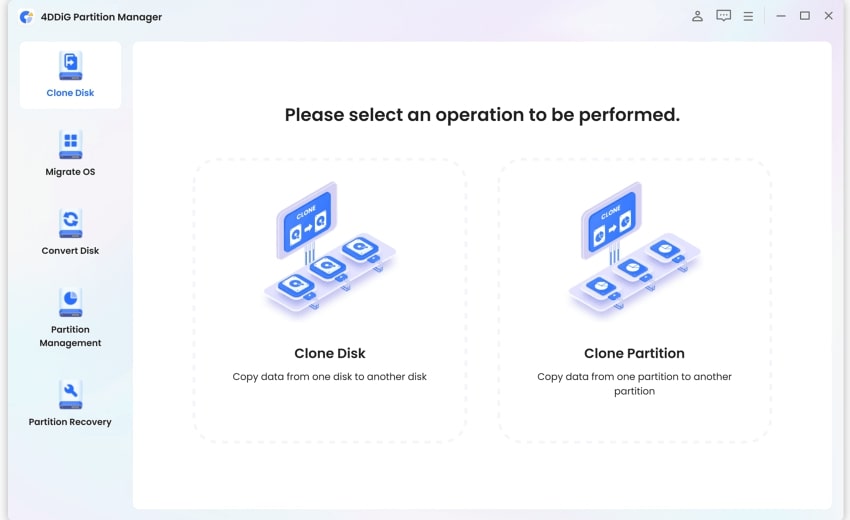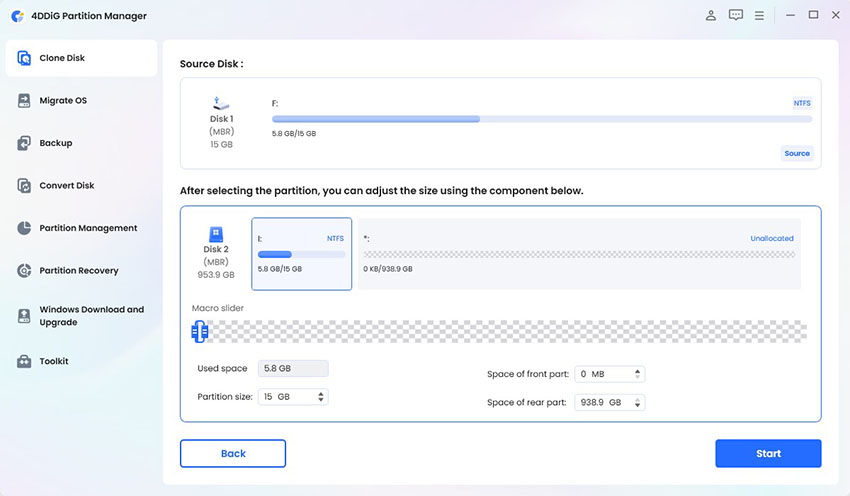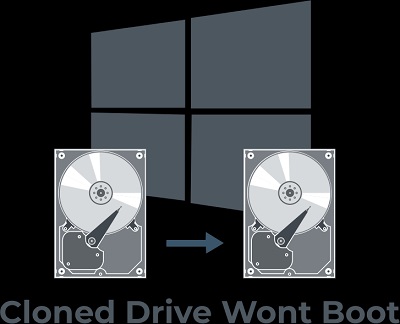Топ-5 бесплатных программ для клонирования Windows 10/11
Ищете надёжное бесплатное программное обеспечение для клонирования Windows 10 или 11? Вот 5 лучших бесплатных программ копирования для Windows 10 или 11, доступных для использования. Скачайте и попробуйте прямо сейчас!
Вы ищете надёжную и бесплатную программу для клонирования Windows 10/11? Вы в правильном месте! Мы понимаем, какое разочарование может возникнуть при попытке найти идеальное решение для дублирования системы или резервного копирования важных данных.
В этой статье мы познакомим вас с 5-ю рекомендованными экспертами бесплатными программами для копирования дисков, специально разработанными для пользователей Windows 10 или 11. Имея в своём распоряжении эти бесплатные программы для клонирования Windows 10, вы сможете без труда клонировать свою систему Windows 10 и обеспечить безопасность важных файлов и данных. Давайте начнём!

Часть 1: Что такое программное обеспечение для клонирования дисков?
Прежде чем перейти к выбору лучших бесплатных программ для клонирования Windows 10, необходимо понять, что это за программа, каково её назначение.
Программы для клонирования дисков – это утилиты, позволяющие создать точную копию жёсткого диска или SSD-накопителя компьютера. Эта копия может быть использована для переноса операционной системы, приложений и данных на другой диск, гарантируя, что система останется полностью функциональной на новом оборудовании. Клонирование диска особенно полезно для таких задач, как переход на новый диск, дублирование систем для развёртывания или создание резервных копий для аварийного восстановления.
Теперь вам, должно быть, интересно, что такое образ диска и в чём разница между клонированием и образом диска.
Давайте разберём это подробнее.
Часть 2: Клонирование диска и создание образов дисков – в чём разница?
Клонирование диска и создание образов дисков – два связанных, но разных процесса, используемых для резервного копирования данных и систем.
Клонирование дисков предполагает создание точной копии жёсткого диска или раздела, включая операционную систему, файлы и настройки. Как правило, оно происходит в режиме реального времени, что позволяет сразу же приступить к работе.
Клонированные диски являются загрузочными, что упрощает восстановление системы. Однако для клонирования требуется место, эквивалентное исходному диску.
Создание образа дисков, с другой стороны, снимает образ диска за определённое время. Часто это делается в автономном режиме или с помощью загрузочного носителя для обеспечения стабильности.
Чтобы использовать образ, необходимо восстановить его на выбранном диске. Создание образов более эффективно для хранения данных, поскольку они сжимаются в один файл, что делает их подходящими для долгосрочного резервного копирования.
Выбор зависит от ваших потребностей: клонирование – для быстрого копирования, а создание образов – для эффективного архивирования.
Теперь давайте просмотрим 5 лучших бесплатных программ для клонирования для Windows 10.
Часть 3: Топ-5 бесплатных программ для клонирования Windows 10/11
1. 4DDiG Partition Manager
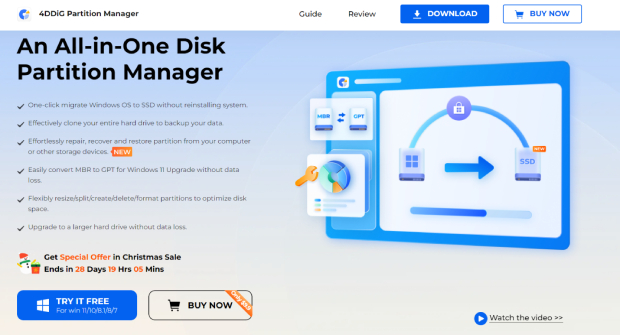
4DDiG Partition Manager – это многофункциональная бесплатная программа для клонирования Windows 10, разработанная для операционных систем Windows и известная своим удобным интерфейсом и универсальными функциями. Она подходит как для начинающих, так и для опытных пользователей, предлагая решения для эффективного управления дисками, включая клонирование дисков и разделов, а также перенос ОС Windows на SSD одним щелчком мыши.
Ключевые особенности
- Клонирование дисков и разделов: Позволяет создавать точные копии дисков или определённых разделов для резервного копирования или обновления. Кроме того, с его помощью можно создать загрузочный USB-накопитель, чтобы клонировать диск на компьютере, который не может нормально загрузиться.
- Перенос ОС одним кликом: Упрощает перенос ОС Windows с жёсткого диска на SSD без переустановки системы.
- Гибкое управление разделами: Предлагает такие возможности, как изменение размера, разметка, создание, удаление и форматирование разделов.
- Поддержка различных файловых систем: Совместим с новейшими файловыми системами, что повышает его универсальность при управлении дисками.
- Удобный интерфейс: Интуитивно понятный дизайн подходит как для начинающих, так и для опытных пользователей.
- Восстановление и защита разделов: Уделяет особое внимание целостности данных и предлагает возможности восстановления при операциях с разделами.
Теперь давайте рассмотрим, как использовать инструмент 4DDiG Partition Manager для создания копий.
-
Подключите к компьютеру USB или внешний HDD/SSD и установите 4DDiG Partition Manager. После установки запустите программу и перейдите к опции клонирования диска.
СКАЧАТЬ БЕСПЛАТНОБезопасное скачивание

-
Теперь выберите внешний USB/HDD/SSD и нажмите кнопку "Продолжить".

-
Появится предупреждение, внимательно прочитайте его и нажмите кнопку "Подтвердить", чтобы продолжить процесс.

-
Теперь на экране появится предварительный просмотр процесса. Всё, что вам нужно сделать, – это проверить его и, если всё в порядке, нажать кнопку "Начать".

-
Начнётся процесс клонирования диска, который может занять некоторое время в зависимости от размера исходного диска. Поэтому будьте терпеливы. Когда процесс завершится, нажмите кнопку "Завершить", и всё, вы успешно создали копию своего компьютера.

-
Преимущества:

-
Недостатки:

-
- Простой, интуитивно понятный пользовательский интерфейс.
- Совместимость с последними версиями Windows.
- Поддержка различных файловых систем.
- Мастер клонирования диска для экономии времени.
- Доступна бесплатная пробная версия.
- Многочисленные функции включают миграцию ОС, клонирование дисков, конвертер MBR/GPT, управление разделами и восстановление разделов.
- Многоязычность.
-
- В бесплатной версии отсутствуют расширенные функции.
Реальные отзывы и опыт пользователей
Отзывы пользователей в целом положительные, они отмечают простоту использования программы, эффективность восстановления потерянных разделов, а также успешное преобразование и перенос форматов дисков. Пользователи высоко оценивают быстроту работы, удобный интерфейс, эффективность восстановления данных и обновления системы.
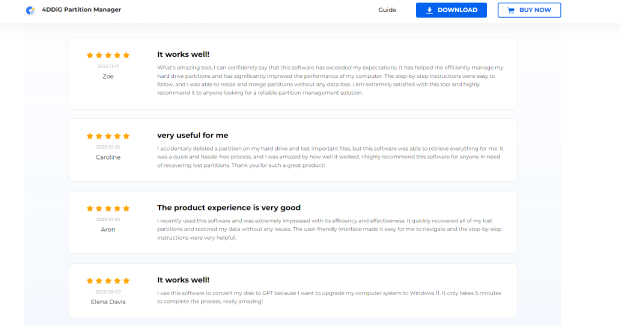
2. Clonezilla
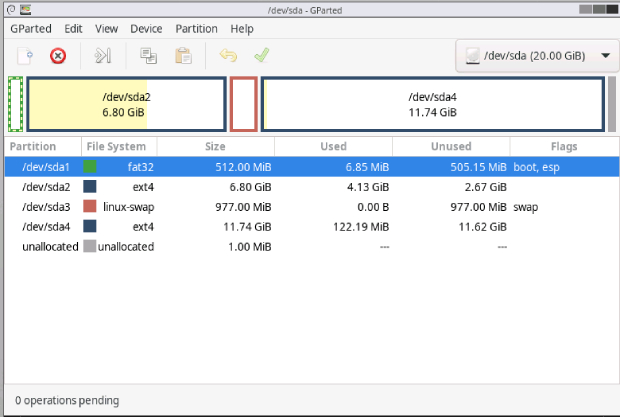
Clonezilla – это бесплатное программное решение с открытым исходным кодом, предназначенное для создания образов дисков, клонирования и разбиения на разделы. Эта бесплатная программа для клонирования для Windows 10 известна своей эффективностью при копировании за счёт сохранения и восстановления только используемых фрагментов на жёстких дисках. Эта возможность позволяет Clonezilla быстро выполнять многоадресное восстановление даже в таких масштабных системах, как 42-узловые кластеры.
Ключевые особенности
- Совместимость с широким спектром файловых систем различных операционных систем.
- Позволяет выполнять операции с помощью команд и опций с минимальным ручным вмешательством.
- Может загружаться как в BIOS, так и в UEFI.
- Предлагает гибкие возможности для создания и восстановления изображений.
- Использует шифрование AES-256 для защиты данных.
-
Преимущества:

-
Недостатки:

-
- Бесплатный и открытый исходный код, экономически выгодное решение.
- Поддержка различных файловых систем и операционных систем.
- Способность эффективно справляться с объёмными задачами.
- Предлагает шифрование изображений для обеспечения безопасности данных.
- Возможность быстрой настройки серверов создания образов для быстрого создания образов систем.
-
- Интерфейс может быть сложным для неопытных пользователей.
- Некоторые операции требуют много шагов перед выполнением.
- Управление процессами могло бы быть более упорядоченным и удобным для пользователя.
Реальные отзывы и опыт пользователей
Пользователи высоко оценивают его экономичность, особенно для задач с большими потребностями в обработке изображений. Однако некоторые пользователи отмечают, что его интерфейс и технологический процесс могут быть не самыми интуитивно-понятными, особенно для тех, кто не имеет технического образования.
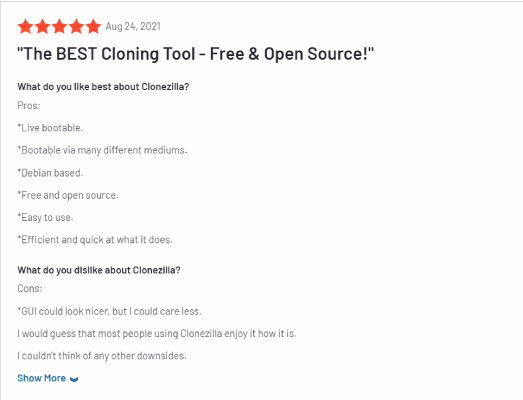
3. Macrium Reflect
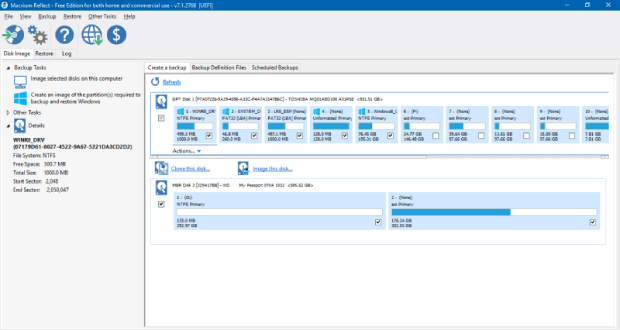
Macrium Reflect – это бесплатное программное обеспечение для клонирования дисков Windows 10. Она появилась на свет благодаря личному опыту основателя, столкнувшегося с потерей данных и отсутствием удобных инструментов резервного копирования. С течением времени Macrium Reflect развивался, интегрируя новые функции, чтобы удовлетворить растущие потребности пользователей в эффективном и безопасном создании образов дисков и восстановлении.
Ключевые особенности
- Позволяет просматривать файлы резервных копий.
- Автоматизирует процессы резервного копирования в заданное время.
- Позволяет восстановить систему с нуля.
- Создаёт резервные копии, включающие только изменения, произошедшие с момента последнего полного резервного копирования.
- Обеспечивает прямое копирование одного диска на другой.
- Резервное копирование только тех данных, которые были изменены с момента последнего резервного копирования.
-
Преимущества:

-
Недостатки:

-
- Доступна постоянно обновляемая бесплатная версия.
- Поддержка различнх методов хранения резервных копий.
- Технология Rapid Delta обеспечивает быстрое выполнение операций.
- Предлагает решения, подходящие как для личного, так и для коммерческого использования.
- Доступность через широкую сеть реселлеров.
-
- Некоторые пользователи находят пользовательский интерфейс и функции немного сложными.
- Существует кривая обучения, особенно для пользователей, не разбирающихся в ИТ.
- Процесс обновления может оказаться сложным для некоторых пользователей.
Реальные отзывы и опыт пользователей
Пользователи в целом хвалят Macrium Reflect за его надёжность, особенно в ситуациях отказа оборудования или действий вымогателей. Однако некоторые пользователи отмечают необходимость в привыкании к интерфейсу и подробному процессу настройки, что говорит о некоторой сложности обучения для новых пользователей.
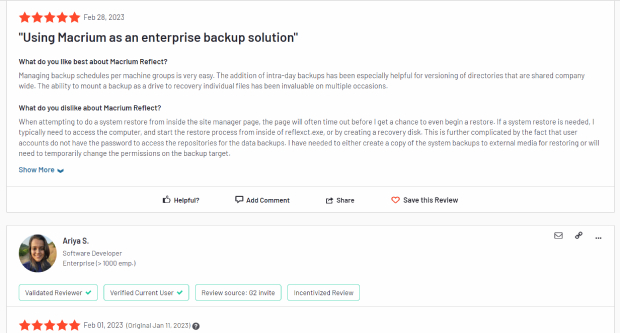
4. DriveImage XML
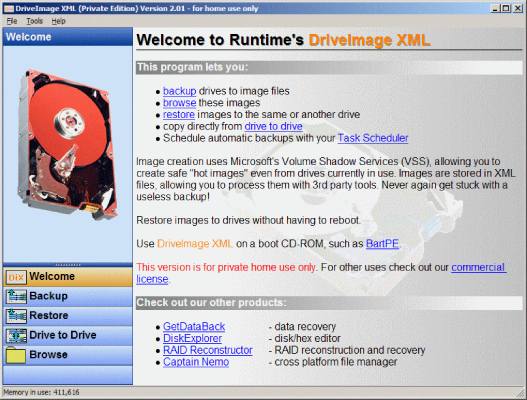
DriveImage XML – это программное обеспечение для резервного копирования, предназначенное в первую очередь для Windows и ориентированное на создание образов дисков и разделов. Эта бесплатная программа для клонирования дисков для Windows 10 отличается удобным подходом к созданию резервных копий дисков и разделов, даже если они активно используются.
Её возможности хорошо подходят как для личного, так и для профессионального использования, особенно для тех, кто ищет простое и эффективное решение для резервного копирования.
Ключевые особенности
- Создание резервных копий во время работы дисков ("горячие образы").
- Возможность запуска с активного CD-диска для восстановления системы.
- Поддержка прямого копирования с диска на диск.
- Очень компактный размер программного обеспечения.
-
Преимущества:

-
Недостатки:

-
- Бесплатно для некоммерческого использования.
- Возможность выполнять резервное копирование, не прерывая текущей работы.
- Полезно для разных ситуаций восстановления системы.
- Легкая и не требует много места для хранения.
-
- Пользовательский интерфейс выглядит устаревшим.
Реальные отзывы и опыт пользователей
Пользователи в целом ценят DriveImage XML за эффективность и простоту использования, особенно за возможность выполнять резервное копирование без необходимости прерывать работу. Однако устаревший интерфейс может оттолкнуть некоторых пользователей, особенно тех, кто привык к более современной эстетике программного обеспечения.
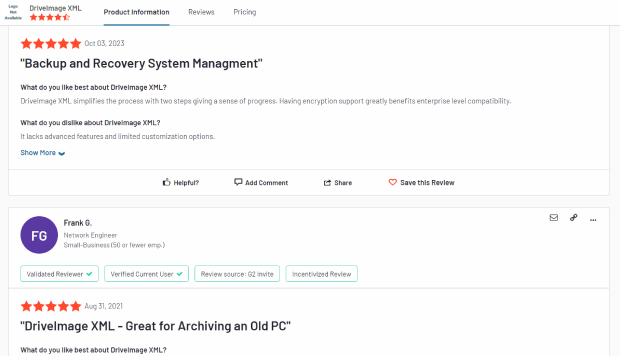
5. MiniTool Partition Wizard
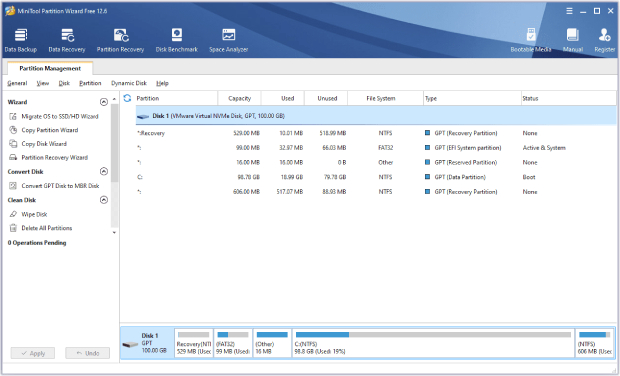
MiniTool Partition Wizard – это надёжное программное обеспечение для управления разделами, предназначенное в первую очередь для пользователей Windows. Эта бесплатная программа для клонирования Windows 10 предлагает ряд функций для управления дисками и разделами, удовлетворяя как личные, так и профессиональные потребности. Эта программа известна своим удобным интерфейсом и универсальностью в управлении разделами жёсткого диска.
Ключевые особенности
- Включает изменение размера, создание, объединение и разбивку разделов.
- Преобразование несистемных дисков из MBR в GPT и наоборот.
- Восстановление потерянных или удалённых разделов и данных.
- Клонирование дисков для переноса данных или обновления системы.
-
Преимущества:

-
Недостатки:

-
- Комплексные средства управления разделами.
- Интуитивно понятный пользовательский интерфейс, подходящий для новичков.
- Включает возможность восстановления данных.
-
- Бесплатная версия имеет ограниченные возможности по сравнению с платной.
- Некоторые расширенные функции могут оказаться сложными для обычных пользователей.
Реальные отзывы и опыт пользователей
Пользователи обычно хвалят MiniTool Partition Wizard за простоту использования и широкий набор функций. Он особенно удобен для выполнения таких рутинных задач, как изменение размера разделов или восстановление потерянных данных. Однако некоторые пользователи отмечают, что наиболее продвинутые функции доступны только в платной версии, и для их эффективного использования может потребоваться обучение.
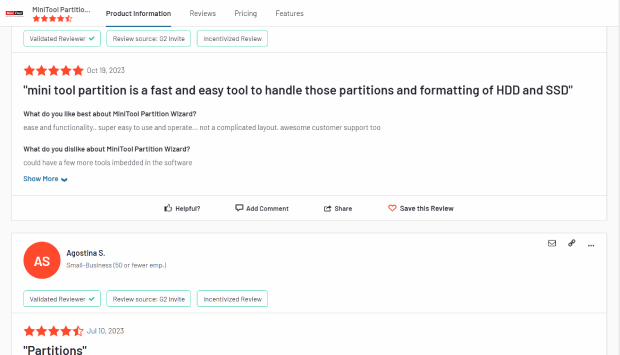
Вопросы и ответы о бесплатном программном обеспечении для клонирования на Windows 10
1. Существует ли бесплатное ПО для клонирования для Windows 10?
Да, для Windows 10 существуют бесплатные программы копирования данных. Эти инструменты позволяют клонировать жёсткие диски, что полезно для резервного копирования или при переходе на новый диск.
В качестве примера можно привести Clonezilla, Macrium Reflect Free и 4DDiG Partition Manager. Каждая из них предлагает различные функции и возможности для удовлетворения различных потребностей в клонировании.
2. Есть ли в Windows 10 встроенное программное обеспечение для клонирования?
В Windows 10 нет встроенного программного обеспечения для клонирования. Она обеспечивает базовую функциональность резервного копирования с помощью функции "Резервное копирование и восстановление", но для клонирования дисков пользователям приходится прибегать к помощи сторонних программ.
Заключение
В заключение следует отметить, что существует несколько вариантов бесплатных программ для клонирования Windows 10, удовлетворяющих различные потребности в клонировании и резервном копировании дисков. Среди популярных вариантов – Clonezilla и Macrium Reflect Free.
Также, 4DDiG Partition Manager обладает широкими возможностями управления разделами и клонирования, что делает его ценным инструментом для более сложных задач управления дисками в средах Windows 10.